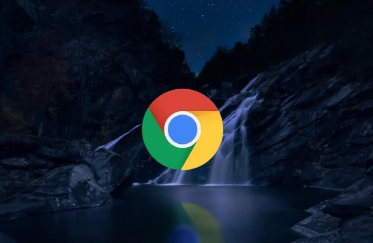
首先,清除浏览器缓存是一个简单而有效的方法。随着时间的推移,浏览器缓存会积累大量的临时文件,这些文件可能会占用系统资源,导致网页加载缓慢甚至卡顿。在 Chrome 浏览器中,点击右上角的菜单按钮,选择“更多工具”,再点击“清除浏览数据”。在弹出的窗口中,选择要清除的缓存时间范围,通常可以选择“全部时间”以彻底清除缓存。同时,勾选“缓存的图片和文件”等选项,然后点击“清除数据”按钮。这样,浏览器在下次加载网页时就会重新获取最新的文件,而不是从缓存中读取旧的、可能已经过时的文件,从而提高加载速度。
其次,管理扩展程序也很关键。过多的扩展程序会在后台运行,消耗系统资源,进而影响网页加载速度。点击 Chrome 浏览器右上角的菜单按钮,选择“更多工具”,再点击“扩展程序”。在扩展程序页面中,可以看到已安装的所有扩展程序列表。对于那些不常用或者对浏览体验没有明显帮助的扩展程序,可以点击其旁边的“移除”按钮将其卸载。只保留必要的、经过优化的扩展程序,这样可以有效减少浏览器的负担,提高网页加载效率。
另外,优化网络设置也能提升网页加载速度。确保计算机连接到稳定的网络,避免使用公共 Wi-Fi 或其他不稳定的网络连接。如果使用的是有线网络,检查网线是否连接正常;如果是无线网络,尽量靠近路由器以获得更强的信号。同时,关闭其他占用网络带宽的设备或应用程序,如正在下载文件的其他软件、在线游戏等,以保证浏览器有足够的带宽来加载网页。
还可以尝试禁用一些不必要的浏览器功能。例如,硬件加速功能在某些情况下可能会导致浏览器出现卡顿现象。在 Chrome 浏览器的地址栏中输入“chrome://flags/”,然后在搜索框中输入“硬件加速”,找到相关的设置选项并将其禁用。不过需要注意的是,禁用某些功能可能会影响浏览器的部分性能,所以在操作前最好先了解清楚其可能带来的后果。
最后,定期更新 Chrome 浏览器本身也很重要。浏览器开发者会不断修复漏洞、优化性能和改进功能。保持浏览器为最新版本,可以享受到最新的性能优化和安全保护,从而有助于提高网页加载效率并避免卡顿。可以在 Chrome 浏览器的设置菜单中检查更新,或者启用自动更新功能,让浏览器自动下载并安装最新版本。
通过以上这些方法,用户可以有效地提高 Chrome 浏览器的网页加载效率,减少卡顿现象,获得更加流畅的浏览体验。在日常使用中,养成良好的浏览器使用习惯和维护意识,能够让浏览器始终保持良好的性能状态,更好地满足用户的需求。







